OGGからMP3 / MP3へのOGGへの変換方法

Oggは、オープンソースとロイヤリティフリーのマルチメディアおよび信号処理プロジェクトの関連グループの傘です。 MP3は、MPEG-1(またはMPEG-2)レイヤ3オーディオエンコーディングの略語です(MPEG3の略語ではありません)。 MP3は、コンピュータやポータブルデバイスのオーディオファイルに使用される一般的な圧縮形式です。
このステップバイステップのチュートリアルでは、OGGをMP3に変換し、MP3をOGGファイルに変換する方法を説明します 動画変換 究極 ソフトウェア。 Windows Media Playerを使用したい場合、またはOGGファイルをMP3に変換してMP3 Playerで再生できる場合は、MP3をCDからOGGにリッピングすることができます。
ステップ 1:Tipard OGG MP3 Converterをダウンロードしてインストールします。
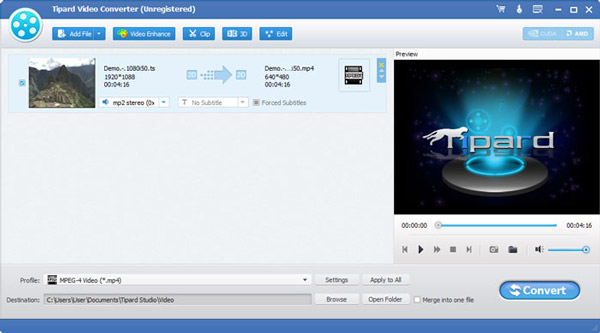
ステップ 2:Tipard OGG MP3 Converterインターフェイスにファイルを追加します。 ファイルを置くには3つの方法があります。
方法1:「ファイルを追加」をクリックすると、1つのウィンドウがポップアップし、このウィンドウのファイルを変換することを選択します。
方法2:ドロップメニューの上部にある「ファイル」をクリックし、「ファイルを追加」を選択して、HDビデオやその他のビデオやオーディオファイルをインポートします。
方法3:ファイルをTipard OGG MP3 Converterインターフェイスに直接ドラッグします。
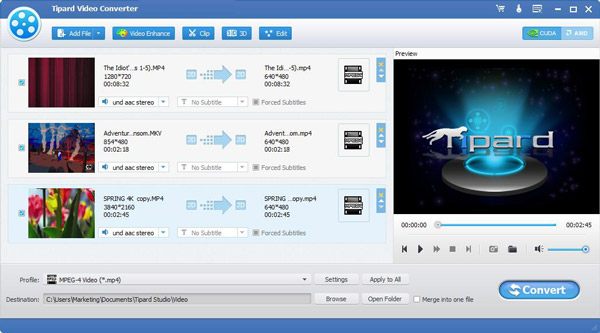
ステップ 3:プロフィールを選択
Tipard OGG MP3 Converterは、MP3をOGGに変換し、OGGをMP3に変換することができます。 多彩なOGG MP3コンバーターとして、OGG、MP3、MP2、FLAC、AU、AMR、AIFFに標準ビデオとHDビデオからオーディオを抽出することができます。 あなたのニーズに応じて適切な出力形式を選択します。
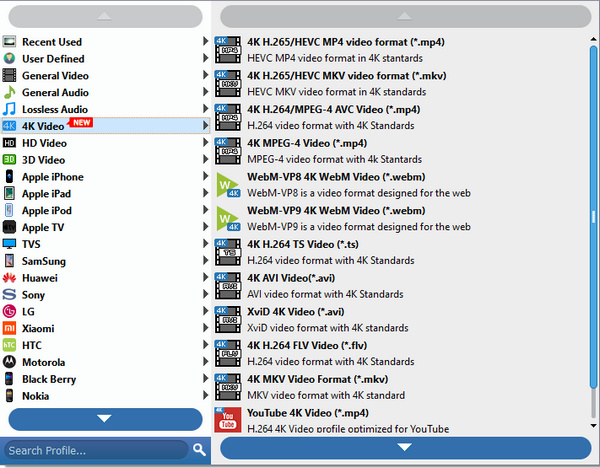
注:
変換を開始する前に、ビデオとオーディオの設定を定義することができます。
[設定]ボタンをクリックして[設定]ウィンドウを開きます。
ビデオ設定では、エンコーダ、フレームレート、解像度、ビデオビットレートを選択してムービーを変換できます。 さらに、自分の解像度を「XXX * XXX」の形式で直接入力することもできます。
オーディオ設定では、エンコーダ、チャンネル、ビットレート、サンプルレートを選択してムービーを変換できます。
また、すべての出力設定を設定として保存することもできます。この設定はユーザー定義の列に自動的に保存されます。
ヒント:
ヒント1:トリム
インターフェイスの上部にある「トリム」ボタンをクリックすると、ビデオ編集トリムウィンドウがポップアップ表示されます。
Tipard QuickTime Video Converterは、ビデオの長さを調整する3つの方法を提供します。
方法1:開始時刻を[開始時刻]ボックスに入力して[OK]をクリックし、[終了時刻の設定]ボックスに終了時刻を入力して[OK]をクリックします。
方法2:トリミングしたいときにプレビューウィンドウの下にあるはさみバーをドラッグすると、参照のために開始時間ボックスと終了時間ボックスに時間が表示されます。
方法3:トリミングを開始する場合は、[Trim From]ボタンをクリックします。 トリミングを停止したいところにある「トリムする」ボタンをクリックしてください。
トリム時間を設定すると、キャプチャされたクリップの長さが参照用の長さの選択ボックスに表示されます。
ヒント2:スナップショット:
プレビュービデオウィンドウの右下にある[スナップショット]ボタンをクリックすると、プレビューウィンドウの現在の画像がキャプチャされて保存されます。
「フォルダ」ボタンをクリックすると、撮影した画像が保存されているフォルダが開きます。 デフォルトでは、キャプチャされたイメージはユーザーのMy Documents \ Tipard Studio \ Snapshotに保存されます。
"環境設定"メニューをクリックすると、スナップショットフォルダとキャプチャされた画像の種類(JPEG、GIFまたはBMP形式)をリセットできます。
ヒント3:環境設定
[設定]メニューをクリックして、コンバージョンに関連する設定を調整します
これには、出力フォルダ、スナップショットフォルダ、イメージタイプ、変換完了、CPU使用率が含まれます。
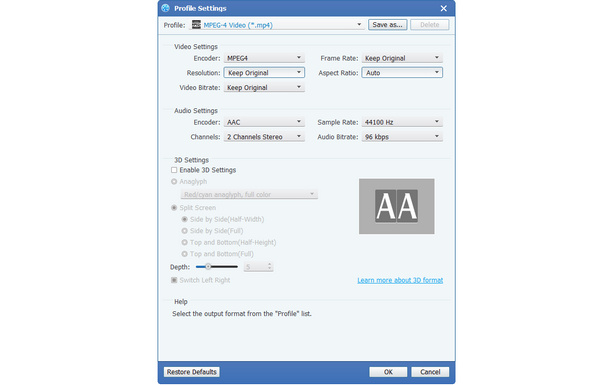
ステップ 4:変換
上記の手順がすべて完了したら、インターフェイスの右ボタンをクリックして、OGGをMP3に変換します。







